Als IT-Experte höre ich oft Leute fragen, ob Festplattenpartitionen in Windows 11/10 nicht angezeigt werden. Es gibt ein paar verschiedene Gründe, warum dies passieren könnte, daher werde ich hier auf einige der häufigsten eingehen. Zunächst ist es wichtig zu überprüfen, ob die Partition tatsächlich vorhanden ist. Dazu können Sie ein Tool wie Disk Management oder Diskpart verwenden. Wenn die Partition vorhanden ist, sollten Sie sie in einem dieser Tools sehen können. Wenn die Partition nicht vorhanden ist, wurde sie wahrscheinlich gelöscht. Dies kann aus einer Reihe von Gründen geschehen, aber der häufigste ist, dass der Benutzer es versehentlich gelöscht hat. Wenn dies der Fall ist, können Sie versuchen, ein Datenwiederherstellungstool zu verwenden, um zu sehen, ob Sie die Daten von der Partition wiederherstellen können. Eine andere Möglichkeit ist, dass die Partition beschädigt ist. Dies kann passieren, wenn die Partitionstabelle beschädigt wird oder wenn die Partition beschädigt ist. Wenn dies der Fall ist, können Sie versuchen, ein Tool wie TestDisk zu verwenden, um zu sehen, ob Sie die Partition reparieren können. Schließlich ist es auch möglich, dass das Laufwerk einfach nicht mit Windows 11/10 kompatibel ist. Dies ist relativ selten, kann aber vorkommen. Wenn dies der Fall ist, müssen Sie entweder einen Treiber für das Laufwerk finden oder ein anderes Betriebssystem verwenden. Wenn Sie Probleme mit einer Festplattenpartition haben, die in Windows 11/10 nicht angezeigt wird, gibt es ein paar verschiedene Dinge, die das Problem verursachen könnten. Überprüfen Sie zunächst, ob die Partition tatsächlich vorhanden ist. Wenn dies der Fall ist, können Sie versuchen, die Daten von der Partition mit einem Datenwiederherstellungstool wiederherzustellen. Wenn die Partition beschädigt ist, können Sie versuchen, ein Tool wie TestDisk zu verwenden, um zu sehen, ob Sie die Partition reparieren können. Wenn das Laufwerk schließlich einfach nicht mit Windows 11/10 kompatibel ist, müssen Sie entweder einen Treiber für das Laufwerk finden oder ein anderes Betriebssystem verwenden.
Das Windows-Betriebssystem ermöglicht es Benutzern, verschiedene Partitionen auf einer Festplatte zu erstellen. Sie können diese Festplattenpartitionen für verschiedene Zwecke verwenden, z. B. zum Installieren des Windows-Betriebssystems, zum Speichern von Daten usw. Alle Partitionen, die Sie auf einer Festplatte erstellen, sind im Datei-Explorer sichtbar. Sie können darauf zugreifen, indem Sie den Datei-Explorer öffnen. Nach dem Öffnen des Datei-Explorers stellten einige Benutzer fest, dass ihre Festplatte fehlte. Wenn eine Festplattenpartition im Datei-Explorer nicht sichtbar ist oder fehlt, kann auf die darauf gespeicherten Daten nicht zugegriffen werden, bis Sie sie wieder sichtbar machen. Wenn dein Festplattenpartitionen werden in Windows 11/10 nicht angezeigt , die in diesem Artikel bereitgestellten Lösungen werden Ihnen sicher dabei helfen, das Problem zu beheben.

Magnet Link zum direkten Download
Festplattenpartition wird in Windows 11/10 nicht angezeigt
Wenn Ihre Festplattenpartition aus irgendeinem Grund nicht in Windows 11/10 angezeigt wird, finden Sie hier einige Tipps, die Sie befolgen sollten, um dieses Problem zu beheben.
- Aktualisieren Sie Ihre Festplattentreiber
- Weisen Sie einen anderen Laufwerksbuchstaben zu
- Führen Sie die Problembehandlung für Hardware und Geräte aus
- Sehen Sie, ob die Festplattenpartition ausgeblendet ist oder nicht
- Suchen Sie in der Datenträgerverwaltung nach nicht zugeordneten Festplattenpartitionen.
Sehen wir uns all diese Korrekturen im Detail an.
1] Aktualisieren Sie Ihre Festplattentreiber
Eine mögliche Ursache für dieses Problem sind beschädigte oder veraltete Festplattentreiber. Daher empfehlen wir Ihnen, Ihre Festplattentreiber zu aktualisieren und zu sehen, ob das hilft. Laden Sie dazu den neusten Festplattentreiber von der Website des Herstellers herunter und installieren Sie ihn manuell auf Ihrem System.
Dies sollte das Problem beheben.
2] Weisen Sie einen anderen Laufwerksbuchstaben zu
Wenn einer Festplattenpartition kein Laufwerksbuchstabe zugewiesen ist, zeigt Windows diesen nicht im Datei-Explorer an. Öffnen Sie die Geräteverwaltung und prüfen Sie, ob dieser Partition ein Laufwerksbuchstabe zugewiesen ist. Bitte beachten Sie, dass diese Lösung nicht funktioniert, wenn Sie eine nicht zugeordnete Partition haben.
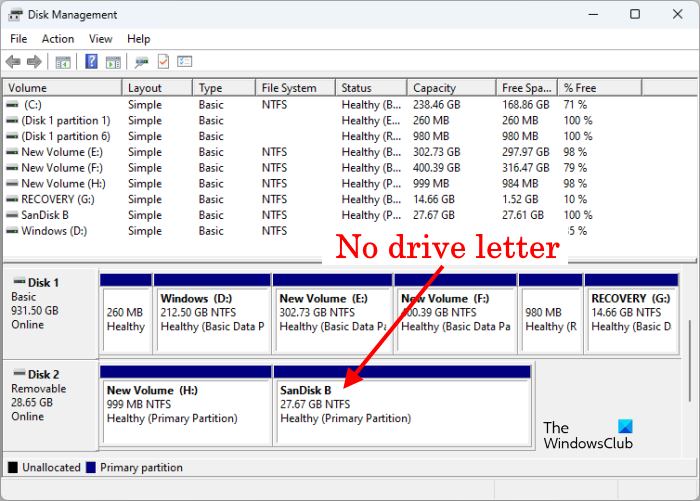
Wenn die Datenträgerverwaltung Ihnen eine Festplattenpartition ohne Laufwerksbuchstaben anzeigt, wie im obigen Screenshot gezeigt, führen Sie die folgenden Schritte aus, um einen neuen Laufwerksbuchstaben zuzuweisen.
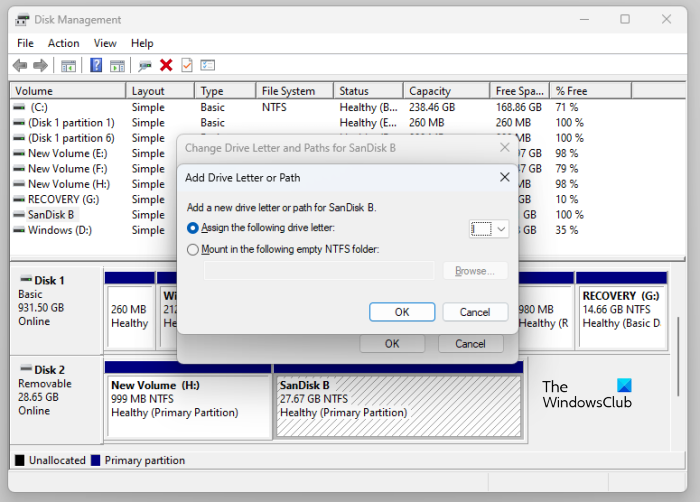
- Klicken Sie mit der rechten Maustaste auf die Festplattenpartition und wählen Sie aus Laufwerksbuchstaben und Pfade ändern .
- Klicken Hinzufügen .
- Wählen Weisen Sie den nächsten Laufwerksbuchstaben zu und wählen Sie einen Laufwerksbuchstaben aus der Dropdown-Liste aus.
- Klicken BUSSGELD .
Öffnen Sie nun den Datei-Explorer und Sie sehen dort Ihre Festplattenpartition. Wenn nicht, klicken Sie mit der rechten Maustaste und wählen Sie aus Aktualisierung . Klicken Sie unter Windows 11 mit der rechten Maustaste und wählen Sie „ Weitere Optionen anzeigen > Aktualisieren ».
3] Führen Sie die Problembehandlung für Hardware und Geräte aus
Die Problembehandlung für Hardware und Geräte ist ein automatisiertes Tool, das Benutzern hilft, Hardwareprobleme zu beheben (falls möglich). Festplattenpartitionen werden nicht angezeigt. Daher kann das Ausführen der Problembehandlung für Hardware und Geräte das Problem beheben. Diese Problembehandlung ist in den Windows 11/10-Einstellungen nicht verfügbar. Daher müssen Sie den folgenden Befehl in einer Administrator-Eingabeaufforderung ausführen:
|_+_|4] Sehen Sie, ob die Festplattenpartition versteckt ist oder nicht
Windows 11/10 ermöglicht es Benutzern, bestimmte oder alle Festplattenpartitionen auszublenden. Sie können dies tun, indem Sie die Einstellungen der lokalen Gruppenrichtlinie konfigurieren (nicht für Benutzer der Windows 11/10 Home Edition) und die Windows-Registrierung ändern. Wenn Sie einen gemeinsam genutzten Computer haben und alle Mitglieder Ihrer Familie Zugriff auf ein Administratorkonto auf Ihrem System haben, kann einer von ihnen Festplattenpartitionen versteckt haben, indem Sie eine lokale Gruppenrichtlinieneinstellung anpassen oder die Registrierung ändern.
Öffnen Sie den Editor für lokale Gruppenrichtlinien und navigieren Sie zum folgenden Pfad:
App für weißes Rauschen für PC|_+_|
Suchen nach ' Angegebene Laufwerke im Arbeitsplatz ausblenden ' auf der rechten Seite. Wenn es sich zeigt Aufstellen , doppelklicken Sie darauf und wählen Sie aus Nicht eingestellt . Danach klicken Anwenden und dann klicken BUSSGELD .
Um dasselbe in der Windows-Registrierung zu überprüfen, öffnen Sie den Registrierungseditor und gehen Sie zum folgenden Pfad. Bevor Sie fortfahren, wird empfohlen, dass Sie einen Systemwiederherstellungspunkt erstellen und auch Ihre Registrierung sichern.
|_+_| 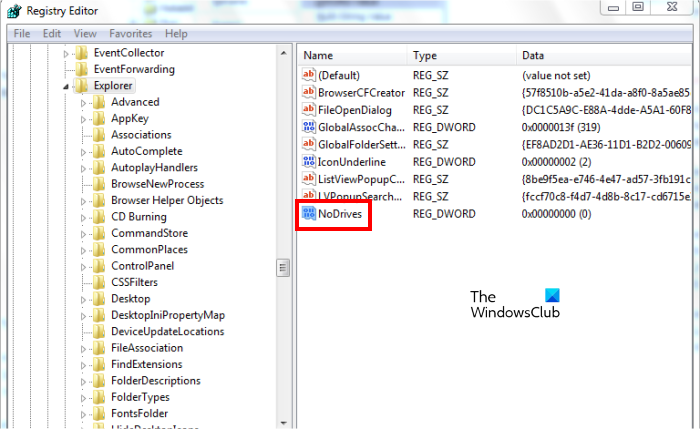
Stellen Sie sicher, dass Sie wählen Forscher Schlüssel auf der linken Seite. Suche NoDrives Wert auf der rechten Seite. Wenn es einen Wert gibt, entfernen Sie ihn.
Nachdem Sie die obigen Schritte ausgeführt haben, starten Sie Ihren Computer neu. Sie werden versteckte Festplattenpartitionen im Datei-Explorer sehen, nachdem Sie Ihren Computer neu gestartet haben.
5] Suchen Sie in der Datenträgerverwaltung nach nicht zugeordneten Festplattenpartitionen.
Eine nicht zugewiesene Partition bedeutet, dass auf der Festplatte kein Speicherplatz zugewiesen wurde. Einige betroffene Benutzer berichten, dass auf ihren Festplatten nicht zugeordneter Speicherplatz vorhanden war. Sie sollten es auch überprüfen. Die folgenden Schritte helfen Ihnen dabei:
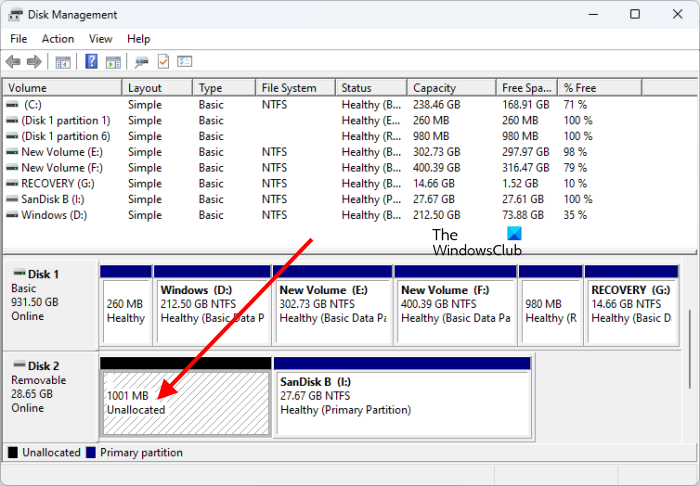
- klicken Sieg + X Tasten und wählen Sie Datenträgerverwaltung. Alternativ eingeben diskmgmt.msc im Feld Ausführen, um die Datenträgerverwaltung zu öffnen.
- Sie sehen den nicht zugeordneten Speicherplatz auf Ihrer Festplatte (falls vorhanden).
Nicht zugeordnete Festplattenpartitionen werden im Explorer erst angezeigt, wenn ein neues Volume erstellt wurde. Probleme können jederzeit auftreten. Daher ist es immer empfehlenswert, Ihre Daten auf einem externen Speichermedium zu sichern. Wenn Sie Ihre Daten nicht gesichert haben, können Sie dennoch eine nicht zugeordnete Festplattenpartition ohne Datenverlust reparieren.
Wenn keine der oben genannten Lösungen das Problem behoben hat, müssen Sie Ihre Festplattenpartition formatieren und ein neues einfaches Volume darauf erstellen, damit es im Datei-Explorer wieder angezeigt wird. Wenn eine Festplattenpartition als Nicht zugewiesen angezeigt wird, können Sie sie formatieren, wenn Sie ein neues einfaches Volume erstellen. Die folgenden Schritte helfen Ihnen dabei:
Konto Microsoft Com Paynow Xbox
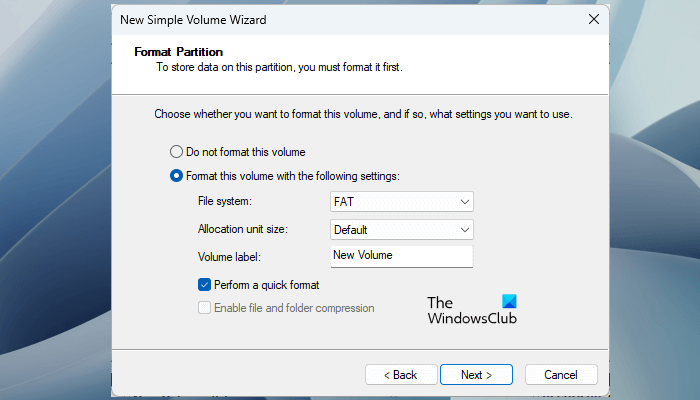
- Klicken Sie mit der rechten Maustaste auf die nicht zugeordnete Partition und wählen Sie sie aus Neues einfaches Volumen .
- Der Assistent für neue einfache Volumes wird geöffnet. Klicken Nächste .
- Geben Sie die Größe in das erforderliche Feld ein oder belassen Sie den Standardwert.
- Klicken Nächste .
- Weisen Sie einen neuen Laufwerksbuchstaben zu und klicken Sie auf Nächste .
- Wählen Sie auf dem nächsten Bildschirm aus Formatieren Sie dieses Volume mit den folgenden Einstellungen .
- Wählen Sie Dateisystem und klicken Sie auf Nächste .
- Jetzt klicken Ende .
Lesen : Was tun, wenn die Festplatte selbst die Daten gelöscht hat.
Wie zeigt man Partitionen in Windows 11 an?
Alle für Benutzer verfügbaren Festplattenpartitionen werden im Datei-Explorer angezeigt. Es gibt jedoch andere Partitionen, die im Datei-Explorer verborgen bleiben, weil sie keinen Laufwerksbuchstaben haben. Zu diesen Partitionen gehören systemreservierte Partition, EFI-Partition, Wiederherstellungspartition usw. Um alle Partitionen auf Ihren Festplatten in Windows 11 anzuzeigen, müssen Sie die Datenträgerverwaltungs-App öffnen.
Wie kann man eine Festplattenpartition sichtbar machen?
Die Festplattenpartition bleibt in den folgenden zwei Fällen verborgen:
- Wenn Partitionsspeicherplatz nicht zugeordnet ist.
- Wenn der Partition kein Laufwerksbuchstabe zugewiesen ist.
Um eine Festplattenpartition im Datei-Explorer sichtbar zu machen, müssen Sie die Datenträgerverwaltungsanwendung öffnen und sehen, welcher der beiden oben genannten Fälle richtig ist. Wenn der Partitionsspeicherplatz nicht zugewiesen ist, erstellen Sie ein neues einfaches Volume, um es im Datei-Explorer sichtbar zu machen. Dieser Vorgang erfordert das Formatieren der Festplattenpartition.
Wenn Sie Daten auf einer Festplattenpartition haben, die Datenträgerverwaltung ihren Speicherplatz jedoch als nicht zugeordnet anzeigt, können Sie die obige Methode nicht verwenden, da sie alle Daten auf der Festplattenpartition löscht. Um mit einer solchen Situation fertig zu werden, können Sie andere Methoden verwenden, um den nicht zugeordneten Speicherplatz auf einer Festplattenpartition zu reparieren, ohne die darauf gespeicherten Daten zu löschen. Wir haben weiter oben in diesem Artikel über diese Methode gesprochen.
Wenn der Partition kein Laufwerksbuchstabe zugewiesen ist, weisen Sie einen neuen Laufwerksbuchstaben über die Datenträgerverwaltungsanwendung zu. Nachdem Sie der betroffenen Partition einen neuen Laufwerksbuchstaben zugewiesen haben, wird dieser im Explorer sichtbar.
Andere Ursachen für fehlende oder versteckte Festplattenpartitionen sind Festplattenfehler, veraltete oder beschädigte Festplattentreiber und Virusinfektionen. Führen Sie in einer solchen Situation einen Chkdsk-Scan und einen Virenscan durch und aktualisieren Sie Ihre Festplattentreiber.
Weiterlesen : So beschleunigen Sie Ihre Festplatte und verbessern die Leistung in Windows.















